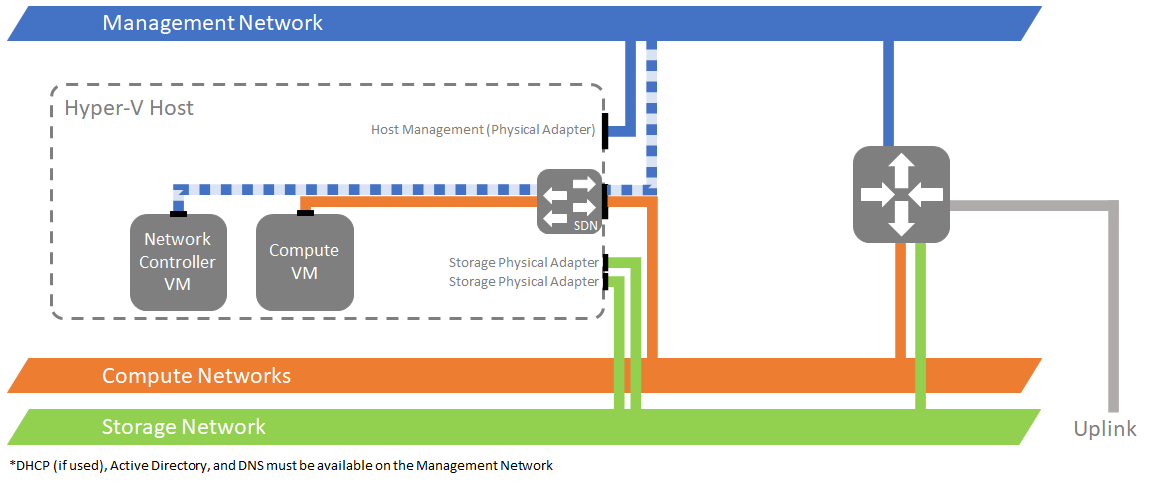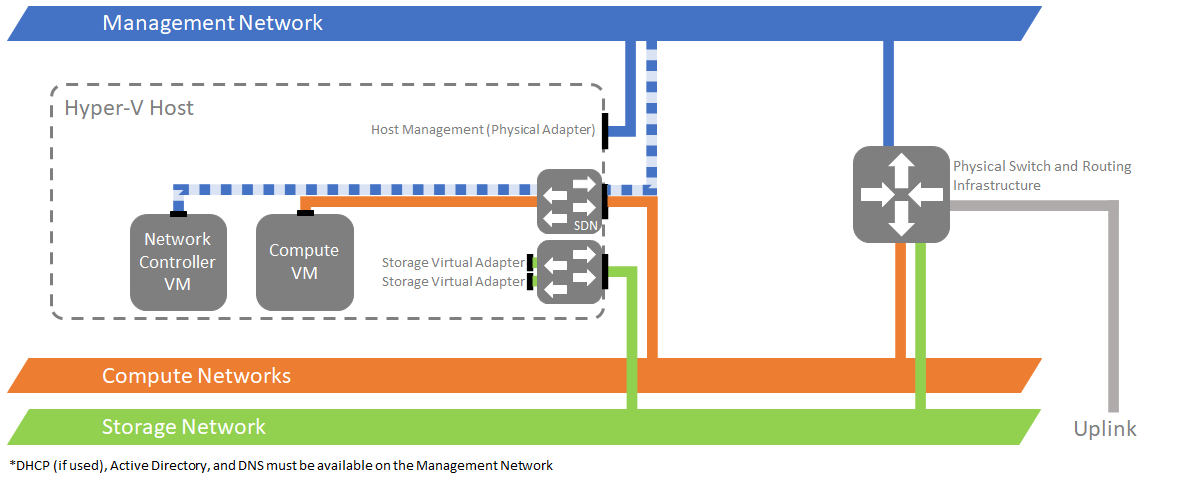Planear a implementação do Controlador de Rede
Aplica-se a: Azure Stack HCI, versões 22H2 e 21H2; Windows Server 2022, Windows Server 2019, Windows Server 2016
Planear a implementação do Controlador de Rede através de Windows Admin Center requer um conjunto de máquinas virtuais (VMs) que executem o sistema operativo Azure Stack HCI ou Windows Server. O Controlador de Rede é uma função de servidor altamente disponível e dimensionável que requer um mínimo de três VMs para fornecer elevada disponibilidade na sua rede.
Nota
Recomendamos que implemente o Controlador de Rede nas suas próprias VMs dedicadas.
Requisitos do Controlador de Rede
É necessário o seguinte para implementar o Controlador de Rede:
Um disco rígido virtual (VHD) para o sistema operativo Azure Stack HCI para criar VMs do Controlador de Rede.
Um nome de domínio e credenciais para associar VMs do Controlador de Rede a um domínio.
Pelo menos um comutador virtual configurado com o assistente de Criação de Clusters no Windows Admin Center.
Uma configuração de rede física que corresponde a uma das opções de topologia nesta secção.
Windows Admin Center cria a configuração no anfitrião Hyper-V. No entanto, a rede de gestão tem de se ligar aos adaptadores físicos anfitriões de acordo com uma das três opções seguintes:
Opção 1: a rede de gestão está fisicamente separada das redes de carga de trabalho. Esta opção utiliza um único comutador virtual para computação e armazenamento:
Opção 2: a rede de gestão está fisicamente separada das redes de carga de trabalho. Esta opção utiliza um único comutador virtual apenas para computação:
Opção 3: a rede de gestão está fisicamente separada das redes de carga de trabalho. Esta opção utiliza dois comutadores virtuais, um para computação e outro para armazenamento:
Também pode equipar os adaptadores físicos de gestão para utilizar o mesmo comutador de gestão. Neste caso, recomendamos que utilize uma das opções nesta secção.
Informações de rede de gestão que o Controlador de Rede utiliza para comunicar com Windows Admin Center e os anfitriões Hyper-V.
Endereçamento de rede estático ou baseado em DHCP para VMs do Controlador de Rede.
O nome de domínio completamente qualificado (FQDN) representational State Transfer (REST) para Controlador de Rede que os clientes de gestão utilizam para comunicar com o Controlador de Rede.
Nota
Windows Admin Center atualmente não suporta a autenticação do Controlador de Rede, seja para comunicação com clientes REST ou comunicação entre VMs do Controlador de Rede. Pode utilizar a autenticação baseada em Kerberos se utilizar o PowerShell para a implementar e gerir.
Atualizações de DNS dinâmicos
Pode implementar nós de cluster do Controlador de Rede na mesma sub-rede ou em sub-redes diferentes. Se planear implementar nós de cluster do Controlador de Rede em sub-redes diferentes, tem de indicar o nome DNS REST do Controlador de Rede durante o processo de implementação.
Nota
Se tiver implementado os Controladores de Rede com endereços IP estáticos para os seus serviços de API REST, não é necessário ativar o DNS dinâmico.
Ativar atualizações DNS dinâmicas para uma zona
Para ativar atualizações DNS dinâmicas para uma zona, siga estes passos:
- No servidor DNS, abra a consola do Gestor de DNS .
- No painel esquerdo, selecione Reencaminhar Zonas de Pesquisa.
- Clique com o botão direito do rato na zona que aloja o registo de nome do Controlador de Rede e, em seguida, clique em Propriedades.
- No separador Geral , junto a Atualizações dinâmicas, selecione Apenas seguro.
Restringir as atualizações dinâmicas aos nós do Controlador de Rede
Para restringir as atualizações dinâmicas do registo de nome do Controlador de Rede apenas para nós do Controlador de Rede, siga estes passos:
- No servidor DNS, abra a consola do Gestor de DNS .
- No painel esquerdo, selecione Reencaminhar Zonas de Pesquisa.
- Clique com o botão direito do rato na zona que aloja o registo de nome do Controlador de Rede e, em seguida, clique em Propriedades.
- No separador Segurança , selecione Avançadas.
- Selecione Adicionar.
- Selecione Selecionar um principal.
- Na caixa de diálogo Selecionar Utilizador, Computador, Conta de Serviço ou Grupo , selecione Tipos de Objeto. Verifique Computadores e clique em OK.
- Na caixa de diálogo Selecionar Utilizador, Computador, Conta de Serviço ou Grupo , introduza o nome do computador de um dos nós do Controlador de Rede e clique em OK.
- Em Tipo, selecione Permitir.
- Em Permissões, selecione Controlo Total.
- Clique em OK.
- Repita os Passos 5 a 11 para todos os computadores no cluster do Controlador de Rede.
Passos seguintes
Agora, está pronto para implementar o Controlador de Rede em VMs.